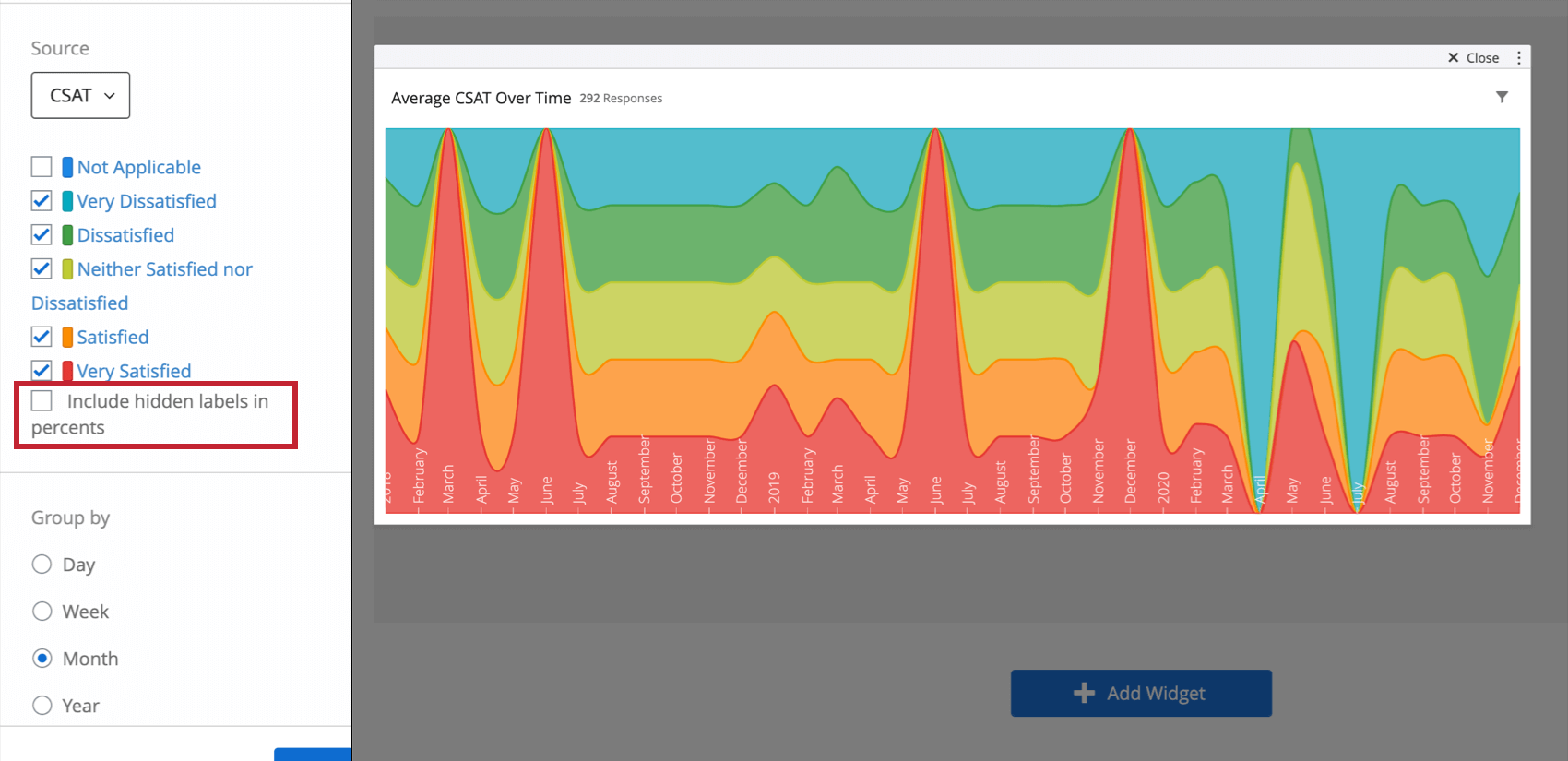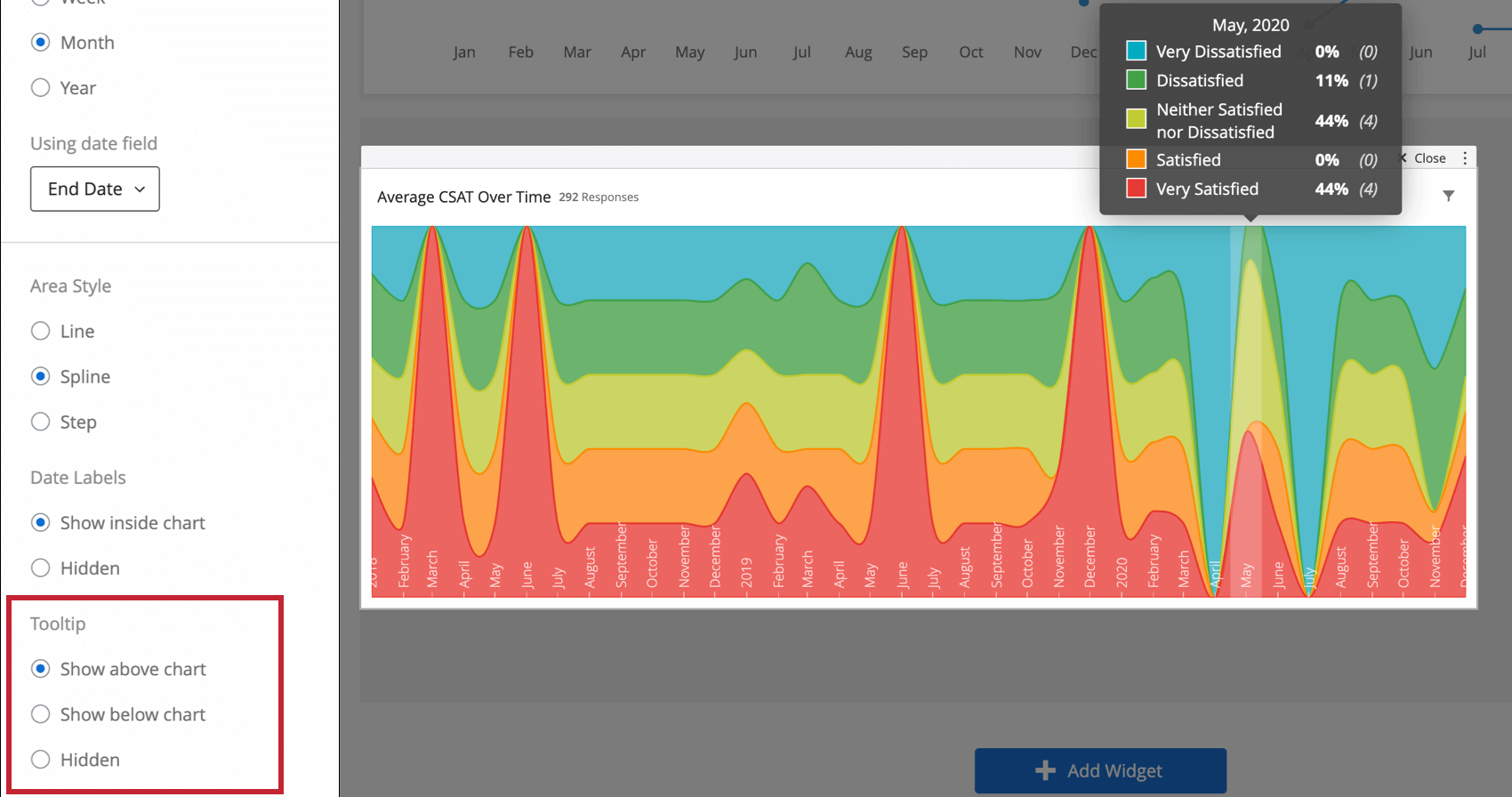Widget de tendências de decomposição (CX)
Sobre o Breakdown Trends Widgets
O widget tendências do detalhamento exibe dados segmentados em um período de tempo definido. O gráfico divide os dados de um determinado campo em seções proporcionais da mesma forma que uma barra de detalhamento, mas as proporções relativas mudarão no gráfico com o tempo.
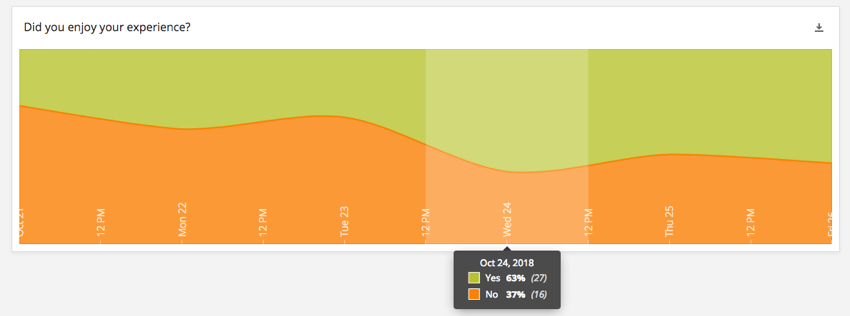
Tipos de painéis
Esse widget pode ser usado em alguns tipos diferentes de dashboard. Isso inclui:
Compatibilidade de tipo de campo
O widget tendências do detalhamento é compatível com os seguintes tipos de campo:
- Conjunto de números
- Set de texto
- Conjunto de texto de múltiplas respostas
Somente os campos com os tipos acima estarão disponíveis ao selecionar a Fonte para o widget tendências do detalhamento.
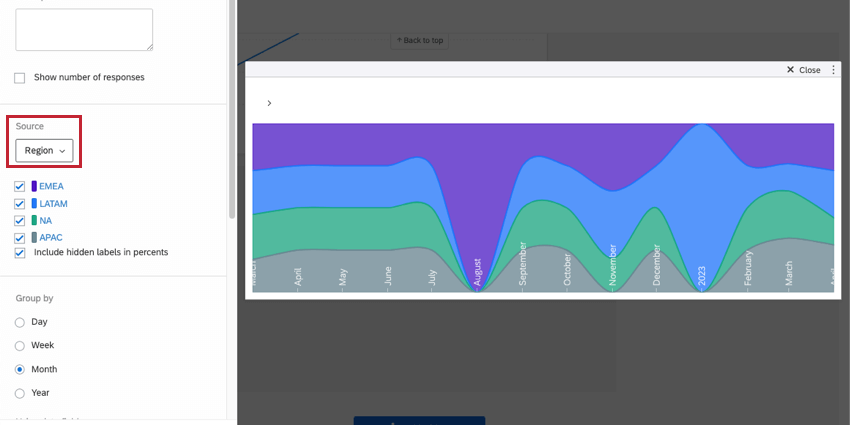
Personalização de Widget
Para obter configurações gerais que aplicar à maioria dos widgets, consulte Criação de widgets. A personalização exclusiva do widget tendências do detalhamento será detalhada a seguir.
Incluir etiquetas ocultas nos percentuais
Depois de adicionar uma fonte ao seu widget, você poderá ocultar, renomear e reordenar os rótulos no widget. Se você decidir ocultar determinados rótulos, terá de decidir se deseja incluir esses dados quando as porcentagens forem calculadas no widget (ou seja, porcentagens exibidas nas dicas de ferramentas). Caso contrário, desmarque Include hidden labels in percents (Incluir rótulos ocultos em porcentagens).
Agrupar por
O widget tendências do detalhamento lhe dá a opção de escolher como agrupar o eixo do tempo. As quatro opções são Day (Dia), Week (Semana), Month (Mês ) e Year (Ano). A opção mais adequada dependerá da escala de tempo em que você deseja analisar as alterações nos dados.
Usando campo de data
Nesta seção, você escolherá o campo de data do seu conjunto de dados que deseja usar como intervalo de datas no widget. Somente os campos com um tipo de campo de campo de Data estarão disponíveis para seleção.
Estilo da área
O estilo de área do gráfico determina como as alterações nas proporções dos dados são exibidas. A linha conecta o ponto de dados de cada incremento de tempo diretamente com uma linha reta. O Spline conecta cada ponto de dados com uma linha suave. A etapa mantém o tamanho das proporções de dados constante em cada incremento de tempo, causando uma etapa entre os incrementos.
Etiquetas de data
Por padrão, os rótulos dos incrementos de tempo estão ocultos. Esses rótulos podem ser exibidos na parte inferior do gráfico, selecionando Show inside chart (Mostrar dentro do gráfico).
Dica de ferramenta
Quando você passa o mouse sobre um widget tendências do detalhamento, uma dica de ferramenta pode ser exibida para mostrar qual foi a porcentagem de cada resposta para cada período de tempo. Você pode determinar se essa dica de ferramenta será aberta acima do gráfico (foto), abaixo dele ou se ficará oculta, não sendo exibida ao passar o mouse.